Компьютерное делопроизводство
| Вид материала | Учебное пособие |
Содержание4.3Стандартные сообщения об ошибках Неопределенные Данные. Функция Автозаполнения Функция Автозавершения Функция Автоформат |
- Программа для учащихся 11 го класса Название: Компьютерное делопроизводство, 109.67kb.
- Планирование блока элективных курсов, 54.4kb.
- Программа элективного курса компьютерное делопроизводство, 155.02kb.
- Программа элективного курса "Компьютерное делопроизводство", 80.98kb.
- Программа курса "Прикладная информатика" специальность "Компьютерное делопроизводство", 217.3kb.
- Ирина Эдуардовна Садченкова 8(4967) 751166 каб. №№299, 333 Рекомендуемая литература, 59.78kb.
- Делопроизводство, 3512.65kb.
- Делопроизводство, 3513.25kb.
- Делопроизводство, 3508.59kb.
- Методические рекомендации «организационная работа профсоюзов: делопроизводство», 761.06kb.
4.3Стандартные сообщения об ошибках
После ввода аргумента в этом же окне можно прочитать значение введенного аргумента и вычисленное компьютером значение функции. Если при вводе допущена ошибка, сообщение об этом также появится в окне в виде:
#ПУСТО! Использован ошибочный оператор пересечения диапазонов или ошибочная ссылка на ячейку;
#ДЕЛ/0! В качестве делителя используется ссылка на ячейку, в которой содержится нулевое или пустое значение (если ссылкой является пустая ячейка, то ее содержимое интерпретируется как ноль);
#ЗНАЧ! Вместо числового или логического значения введен текст, и Excel не может преобразовать его к нужному типу данных;
#ССЫЛКА; Ссылка на несуществующую ячейку;
#ИМЯ? Ошибка в написании имени или используется несуществующее имя;
#ЧИСЛО! Функция с числовым аргументом использует неприемлемый аргумент. Формула возвращает числовое значение, которое слишком велико или слишком мало, чтобы его можно было представить в Excel;
#Н/Д Значение ошибки является Неопределенные Данные. Это значение помогает предотвратить использование ссылки на пустую ячейку.
При возникновении сообщения об ошибке его следует устранить. Для этого необходимо произвести редактирование данных в активной ячейки, установив курсор в строке формул одним из трех способов:
- Двойной щелчок мыши;
- Нажатие клавиши F2;
- Позиционирование курсора в строке формул (с помощью мыши).
После завершения редактирования нажить клавишу <Enter>.
Иногда возникают случаи, когда после вычисления Excel возвращает в ячейку сообщение вида - ########. В этом случае не возникает никакой ошибки в вычислении, просто выбранный формат отображения данных в ячейки не соответствует ее ширине. Необходимо навести указатель мыши на разделитель между заголовками столбцов (мышка примет вид обоюдоострой стрелочки с вертикальной чертой), нажать левую кнопку мыши и перетащить указатель вправо на некоторую величину.
4.4Ссылки
Ячейки с формулами можно копировать и перемещать в любое место – в пределах листа, книги или другую рабочую книгу. Результат операции зависит от вида ссылок, используемых в формуле: относительные ссылки автоматически изменяются, абсолютные ссылки – нет.
Ссылка-идентификатор ячейки или группы ячеек.
В зависимости от выполняемых задач в Excel можно использовать относительные ссылки, определяющие положение ячейки относительно положения ячейки формулы, или абсолютные ссылки, которые всегда указывают на конкретные ячейки. Если перед буквой или номером стоит знак доллара, например, $A$1, то ссылка на столбец или строку является абсолютной. Относительные ссылки автоматически корректируются при их копировании, а абсолютные ссылки – нет.
В строке формул выделите ссылку, которую необходимо изменить, и нажмите F4. Каждое нажатие F4 переключает тип ссылки в следующей последовательности: абсолютный столбец и абсолютная строка например, $B$5; относительный столбец и абсолютная строка - B$5; абсолютный столбец и относительная строка - $B5 (последние два варианта это так называемые смешанные ссылки); относительный столбец и относительная строка (C1).
4.5Автофункции
Функция Автозаполнения С помощью перетаскивания маркера заполнения ячейки можно копировать ее в другие ячейки той же строки или того же столбца. Если ячейка содержит число, дату или период времени, который может являться частью ряда, то при копировании происходит приращение ее значения. Например, если ячейка имеет значение "Январь", то существует возможность быстрого заполнения других ячеек строки или столбца значениями "Февраль", "Март" и так далее. Могут создаваться пользовательские списки автозаполнения для часто используемых значений. Для этого выполните команду Сервиc, Параметры, Списки, Элементы списка.
Если занести в две смежных ячейки два числа, выделить их и затем, наведя указатель на маркер заполнения выделенного диапазона, протянуть его, продолжая соответствующую строку или столбец, создается арифметическая прогрессия с шагом равным разности первоначально введенных чисел. Если при протягивание выполнить при нажатой правой кнопки мыши, то в появившемся после протяжки контекстном меню можно выбрать другой вариант последовательности, например, Экспоненциальное приближение, Линейное приближение, прогрессию.
Формула при протягивании копируется в другие ячейки согласно правилам:
- Все элементы формулы, кроме ссылок, не изменяются;
- Ссылки изменяются: при автозаполнении вниз/вверх на одну строку увеличиваются/уменьшаются на единицу номера строк в адресах; при автозаполнении слева направо на один столбец буквенные заголовки столбцов в адресах заменяются на заголовок следующего по порядку столбца.
- Элементы адресов, помеченные спереди знаком «$», не изменяются;
- Имена ячеек заданные пользователем в ссылках не изменяются, так что ссылка на имя ячейки всегда абсолютна.
При автозаполнении, производимом для диапазона-строки в направлении вниз или вверх, каждый столбец заполняется отдельно по описанным правилам. То же относится к автозаполнению диапазона-столбца слева направо или справа налево.
Функция Автозавершения завершения слова по его первой букве, если оно уже набиралось в этом столбце.
Функция Автосуммирования использование пиктограммы
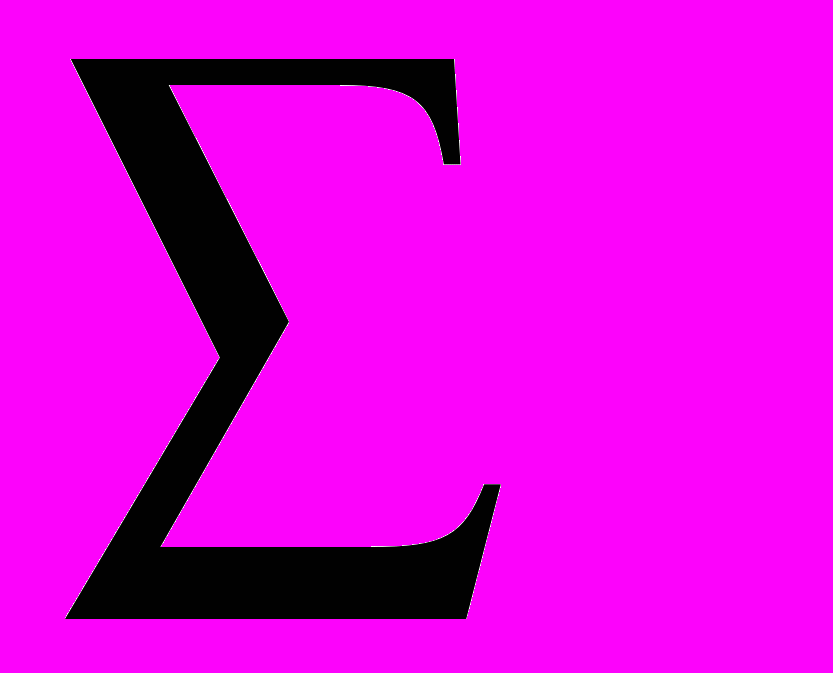
Функция Автоформат автоматическое форматирование таблиц Формат, Автоформат.
